Напевно багато хто користувач комп'ютера, навіть той, хто в основному на ньому працює, хоч іноді у вигляді відпочинку грає в комп'ютерні ігри. Час від часу просто хочеться розвіятися, відволіктися від роботи і змінити вид діяльності. Інші ж користувачі спеціально набувають комп'ютер з розрахунком на регулярні розваги. І навіть найпотужніший і просунутий комп'ютер або ноутбук ні в якому разі не застрахований від ситуації, коли не запускається гра. Можуть з'являтися різні помилки, вискакує чорний або синій екран або ж ярлик запуску просто не реагує на натискання мишею. Можливих симптомів дуже багато. Що робити? Чому це відбувається? На які моменти слід в першу чергу звернути увагу, щоб вирішити виниклі складнощі? Про це і піде наш сьогоднішній матеріал.

зміст
- 1 Чому гра може не запускатися
- 1.1 Невідповідність системним вимогам
- 1.2 застарілі драйвера
- 1.3 Відсутність необхідних програмних компонентів
- 1.4 DirectX
- 1.5 Net Framework
- 1.6 Visual C ++
- 1.7 Занадто стара або занадто нова версія Windows
- 1.8 Некоректно встановлена гра
- 1.9 Погана збірка Windows
- 1.10 зараження вірусами
- 1.11 Засміченість системи і перегрів комп'ютера
- 1.12 Занадто суворі налаштування безпеки
- 2 висновок
Чому гра може не запускатися
Невідповідність системним вимогам
До будь-якій грі розробник обов'язково вказує необхідні системні вимоги. Їх можна знайти на коробці з диском або ж на офіційному сайті гри, якщо ви віддаєте перевагу цифрову копію замість диска. Прочитавши їх, ви зможете зрозуміти, які параметри повинен мати ваш комп'ютер або ноутбук, щоб ви могли запустити гру. Розрізняють два різновиди вимог:
- Рекомендовані, тобто такі, при яких ви зможете нормально грати на звичайних настройках.
- Мінімальні, при яких ви зможете грати на самих мінімальних настройках гри.
Ваш комп'ютер або ноутбук повинен відповідати хоча б мінімальним рекомендацій, інакше ви зіткнетеся з ситуацією, коли гри не запускаються. Практика показує, що, якщо на вашому комп'ютері двоядерний процесор і менше 4 гігабайт оперативної пам'яті, більшість сучасних ігор виявляться вам недоступними. Тому, якщо ви розраховуєте на те, щоб регулярно розважатися, подбайте про запас потужності, встановивши просунуту відеокарту,потужний чотирьохядерний процесор і оперативної пам'яті хоча б 8 гігабайт.

На вашому комп'ютері повинні бути: потужний чотирьохядерний процесор і оперативної пам'яті хоча б 8 гігабайт
Запам'ятайте! Якщо у вас слабке залізо, то ніякими програмами і драйверами ви не поліпшите його продуктивність! Будьте готові платити або грошима, або обмеженою продуктивністю!застарілі драйвера
Драйвера - це спеціальні системні програми, які керують роботою всього встановленого обладнання. Для коректної роботи комп'ютера бажано, щоб всі вони регулярно оновлювалися. В принципі, система буде працювати, якщо навіть цього і не робити, причому цілком нормально, але особливістю практично всіх сучасних ігор є чутливість до новітніх версій драйверів. Їх розробники регулярно випускають оновлення, в яких можуть бути реалізовані найрізноманітніші нововведення. Розробники ж ігор, в свою чергу, можуть випускати гри з урахуванням новітніх оновлень драйверів. Якщо ж вони застарілі або за випадковим збігом, взагалі, відсутні, ігри не запускаються.
Найбільш важливо мати оновлення драйверів для відеокарти,хоча в деяких випадках можуть знадобитися і для інших компонентів, наприклад, звукової карти (при використанні особливих звукових ефектів) або чіпсета (при використанні технологій процесорного прискорення). Як можна переконатися, які у вас встановлені версії програмного забезпечення, а в разі необхідності оновити їх? Для початку перейдіть в Диспетчер пристроїв, виберіть потрібне вам обладнання, наприклад, відеокарту, чіпсет, динаміки, двічі клікніть мишкою, після чого відкриється віконце з подробицями. У вкладці "Загальні" у вас з'явиться модель пристрою. Також гляньте вкладку "Драйвер", де потрібно звернути увагу на рядки "Дата розробки" і "Версія драйвера". Запам'ятайте цю інформацію або ж запишіть. Якщо ж драйвер не встановлений, то перейдіть у вкладку "Відомості", щоб дізнатися цифровий ідентифікатор обладнання. Щоб побачити її потрібно натисніть на спливаючу рядок і виберіть "Значення". Буде відображений буквено-цифровий код, який потрібно буде скопіювати.
Тепер перейдемо безпосередньо до оновлення драйверів. Якими способами це робити?
- Завантажити з офіційного сайту виробника.Якщо ви знаєте модель свого ноутбука або комп'ютера, відеокарти, перейдіть на сайт, відкрийте сторінку з драйверами, виберіть модель або серію пристроїв, а також версію операційної системи. Скачайте потрібні файли і встановіть, як звичайні програми.
- Якщо відомий тільки ідентифікатор, відкрийте сайт http://devid.info, в рядок пошуку вставте скопійований ID, виберіть потрібну версію файлу, а після завантаження встановіть звичайним способом.
- Встановіть спеціальні утиліти для пошуку і оновлення драйверів. Принцип їх дії полягає в скануванні системи і скачування потрібних версій драйверів. В інтернеті їх можна знайти велику кількість. Однак, варто користуватися ними обережно. Чому? Важливо врахувати, що такі утиліти дуже часто містять багато реклами і встановлюють купу різного сторонніх програм.
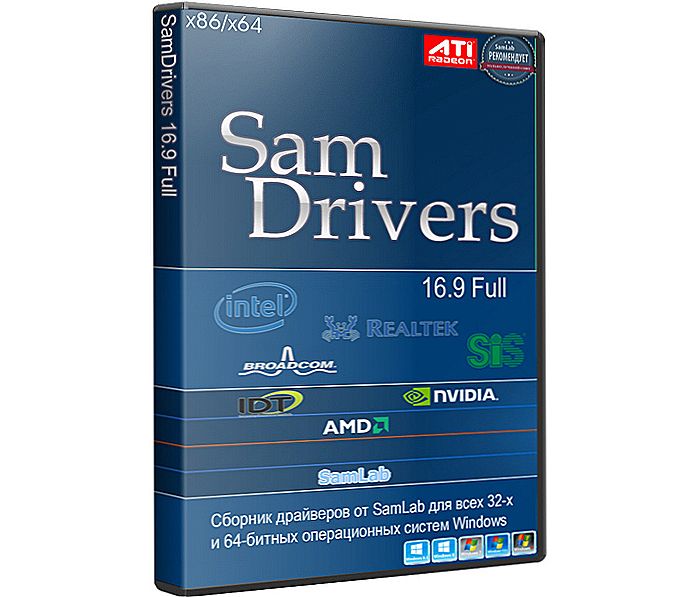
Пакет драйверів SamDrivers
- Скористайтеся пакетом драйверів з можливістю автоматичної установки. Вам знадобиться завантажити файл вагою приблизно 10-12 гігабайт, який містить практично всі можливі драйвера для будь-якого компонента комп'ютера і будь-якої версії операційної системи Windows. На наш погляд, найкращим таким пакетом є SamDrivers.Серед його переваг можна відзначити новітні версії програмного забезпечення для будь-якого компонента комп'ютера, а також можливість скористатися одним з чотирьох автоматичних установників, який просканує вашу систему і максимально посприяє безболісного оновленню. Крім того, надається можливість автоматичного створення контрольних точок відновлення, щоб можна було відновити безпомилкову роботу Windows 10 в разі некоректної установки. До речі, рекомендуємо скористатися Snappy Driver Installer, так як саме він має найменше помилок і працює найбільш коректно. Щоб скористатися, вам потрібно завантажити архів в форматі ISO. Це формат образу диска. Щоб запустити установку драйверів, змонтуйте віртуальний диск в систему. Якщо ви користуєтеся Windows 10 або 8, це можна зробити через стандартний Провідник. Якщо ж версія Windows старше, скористайтеся додатком для роботи з віртуальними дисками або ж розпакуйте його, як звичайний архів за допомогою WinRAR. Після цього запустіть exe-файл автоматичного установника, дочекайтеся, поки він просканувати систему, відзначте потрібні для оновлення драйвера і зачекайте кілька хвилин, поки вони не встановляться.
Відсутність необхідних програмних компонентів
Зазвичай разом з грою встановлюються необхідні для її нормального запуску сторонні програмні компоненти. Якщо ж вони відсутні або їх версія не відповідає тій, на яку розрахована гра, вона може не запуститися або видавати різні помилки. Які програмні компоненти необхідні для нормального запуску гри?
DirectX
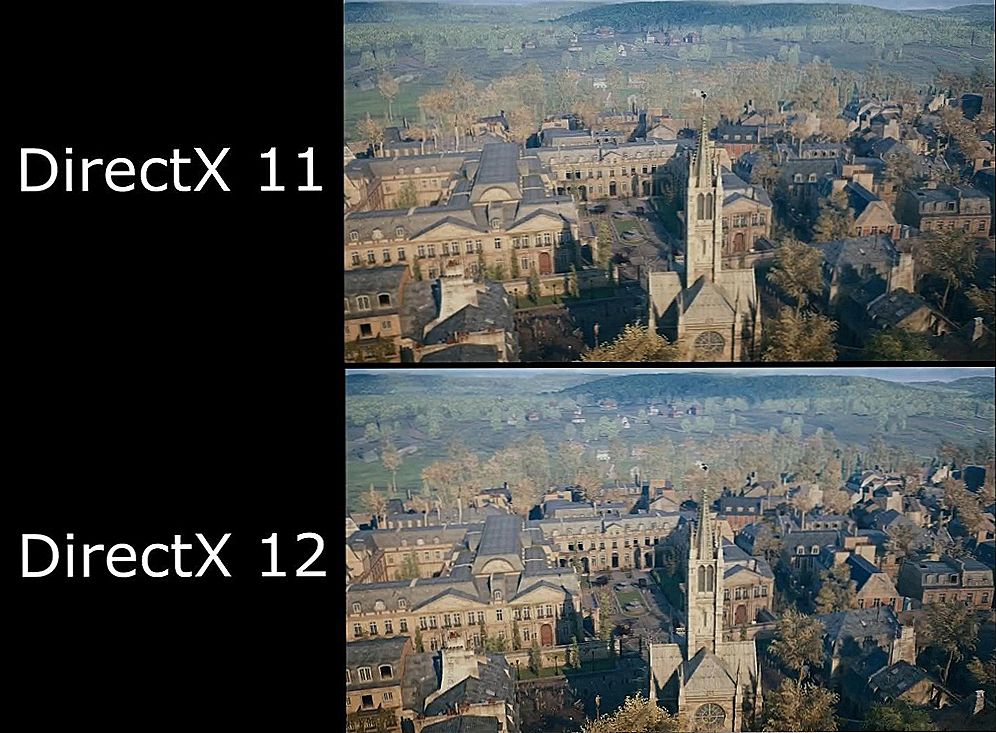
DirectX 11 і DirectX 12
Один з найбільш важливих програмних компонентів, приблизно, як і драйвера для відеокарти. Використовується для розробки різних додатків для операційної системи Windows. Найчастіше застосовується саме в іграх. Розробники розробляють гру для використання з певною версією DirectX, відповідно, для повноцінної роботи вона повинна бути встановлена і на вашому комп'ютері. У переважній більшості випадків DirectX входить до складу інсталяційного пакета гри, але в деяких випадках все ж таки доведеться встановити його вручну. Чому? Пакет може не встановитися з різних причин, наприклад, розробник забув включити його в інсталяційний файл.
На щастя, вам не потрібно тримати на комп'ютері всі існуючі версії, адже файли попередніх входять до складу більш нових.Це говорить про те, що вам достатньо завантажити і встановити останню версію DirectX з офіційного сайту. Перейдіть за цим посиланням https://www.microsoft.com/ru-ru/Download/confirmation.aspx?id=35, і вже буквально через кілька секунд файл почне скачиваться автоматично, причому відразу підходить під вашу версію Windows. Запустіть завантажений exe-файл і дотримуйтеся вказівок установника.
Net Framework

NET Framework
Не менш важливий програмний компонент, який використовується розробниками ігор. Відповідає за сумісність програм, написаних на різних мовах програмування. При відсутності компонента можуть виникати проблеми з запуском гри. Правда, він за замовчуванням включений в систему Windows, причому, чим новіше версія, тим новіше версія Net Framework. Проте, в деяких випадках може знадобитися встановити або оновити утиліту вручну. Для цього достатньо перейти на офіційний сайт, завантажити файл з розширенням exe і потім інсталювати як звичайнісіньке програму.
Visual C ++

Visual C ++
Досить популярна програмне середовище, використовувана для розробки програмного забезпечення для Windows. Дуже часто автоматично встановлюється разом з іграшкою, але в деяких випадках доведеться робити це вручну.Для цього перейдіть на офіційний сайт, скачайте інсталяційний файл, попередньо обравши мову, а потім встановіть його в звичайному режимі.
Занадто стара або занадто нова версія Windows
Одним з можливих варіантів, чому не запускається гра, є занадто стара або занадто нова версія Windows. Якщо гра випущена зовсім недавно, вона може бути несумісна зі старими версіями Windows, такими як Vista, XP або більш старими. І навпаки, якщо гра стара, випущена за часів максимум XP, то вона навряд чи стане працювати на нових 8 або 10. Як вийти з положення? Що для цього потрібно робити?
Практично всі версії Windows мають чудову можливість запуску додаток в режимі сумісності. Наприклад, у вас встановлена сучасна Windows 10, але ви хочете пригадати минулі роки і пограти в гру 15-річної давності. З великою часткою ймовірності просто так вона не запуститься.
- Встановивши гру, виведіть ярлик для запуску на робочий стіл.
- Клацніть по ньому правою кнопкою миші, виберіть Властивості - Працює.
- Знайдіть рядок "Запуск програми в режимі сумісності" і виберіть потрібну версію Windows з списку.
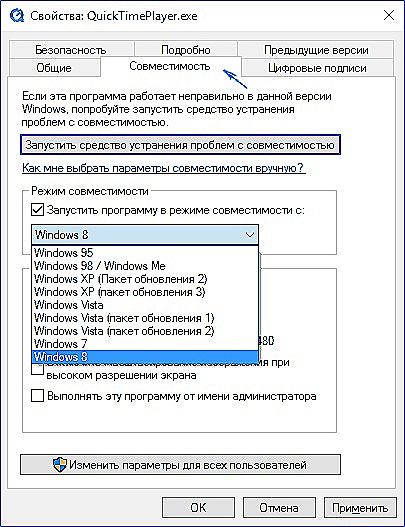
Режим сумісності в Windows 10
- Натисніть OK і повторіть спробу запустити гру.
Некоректно встановлена гра
Навряд чи гра буде коректно запускатися, якщо ви неправильно її встановили. Що мається на увазі? Можливо, була порушена послідовність установки або ж були встановлені не всі необхідні файли і патчі з оновленнями. Особливо часто така проблема виникає при використанні зламаної версії, коли для повноцінного функціонування вкрай важливо робити все так, як вказано в інструкції по установці.
Також слід пам'ятати, що папка, в яку ви встановлюєте гру, ні в якому разі не повинна містити російських букв. У деяких випадках проблем не виникне, але в більшості пограти у вас не вийде. Куди встановлювати гру, щоб вона правильно працювала? Зазвичай шлях за замовчуванням виглядає як C: \ Program Files \ папка гри. Деякі, з метою економії місця на диску C, переносять гру на диск D, при цьому помилково назвавши папку російськими буквами. Саме через це гри не запускаються. Прослідкуйте, щоб в дорозі установки були тільки латинські букви. Кращим варіантом буде залишити шлях установки таким, яким пропонує інсталятор.
Погана збірка Windows
З огляду на, що багато користувачів просто не користуються ліцензійною версією Windows 10 через дорожнечу ліцензії, проблема некоректної роботи не в останню чергу виникає через кривої збірки операційної системи. Якщо ви користуєтеся піратськими збірками, переконайтеся, що та версія, яку ви хочете скористатися, має позитивні відгуки інших користувачів і працює бездоганно.
зараження вірусами

зараження вірусами
Досить часто при користуванні неперевіреними сайтами і збірками, в вашу систему можуть проникнути різні вірусні рекламні файли. Вони можуть пошкоджувати файли гри і порушувати стабільну роботу операційної системи Windows 10 в цілому. Тому час від часу перевіряйте, чи не підхопили ви на свій комп'ютер або ноутбук який-небудь вірус. Для цього своїм вбудованим антивірусом або ж будь-яким безкоштовним антивірусним сканером, проскануйте систему на наявність шкідливого ПЗ і випадки виявлення видаліть його.
Засміченість системи і перегрів комп'ютера
Все може бути і набагато банальніше: переповнення оперативної пам'яті, засмічення файлової системи або ж перегрів комп'ютера через забруднення його компонентів пилом.Якщо ваш комп'ютер не є надпотужним, щоб на ньому одночасно запускати кілька ресурсномістких додатків, стежте за тим щоб перед включенням гри були закриті вікна всього іншого софта. Також регулярно проводите очищення файлової системи від нагромадилося сміття, який утворюється в результаті роботи різних програм. Найбільш великими генераторами програмного сміття є браузери і месенджери. Для зручності скористайтеся одним з додатків для автоматичного очищення, наприклад, CCleaner.
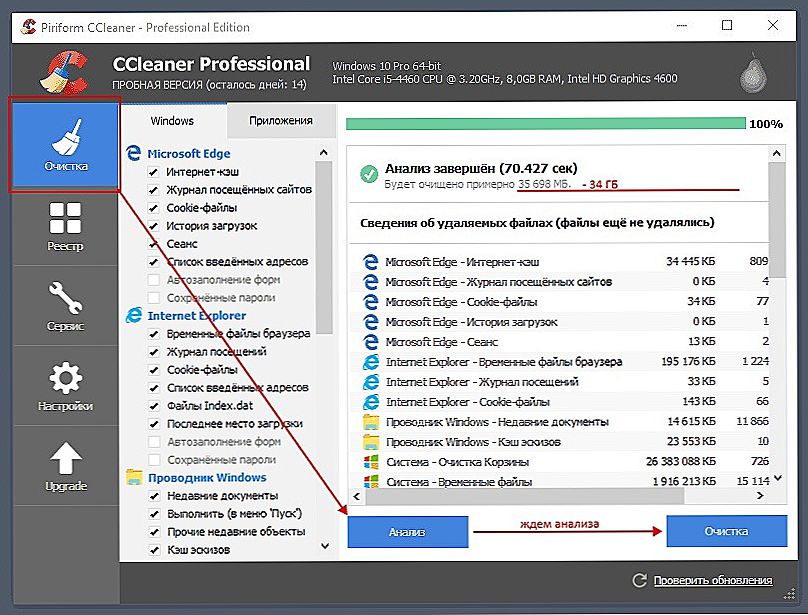
CCleaner
Занадто суворі налаштування безпеки
Досить рідко зустрічається проблема, викликана занадто суворими настройками безпеки операційної системи Windows. Можна зробити наступні настройки:
- Перейдіть в Пуск - Панель управління - Облікові записи користувачів - Зміна параметрів контролю облікових записів (UAC).
- Наведіть повзунок в самий низ і виконайте перезавантаження комп'ютера.
висновок
Незважаючи на велику кількість можливих причин, чому може не запуститися гра, вирішувати їх зовсім нескладно. Розкажіть нам в коментарях, з якої причини не працювала гра на вашому комп'ютері.












